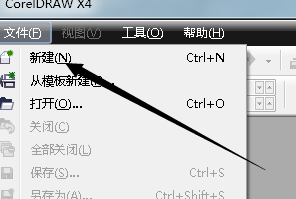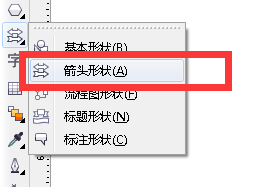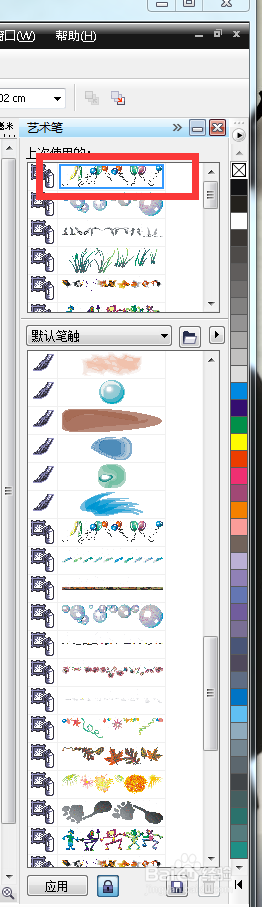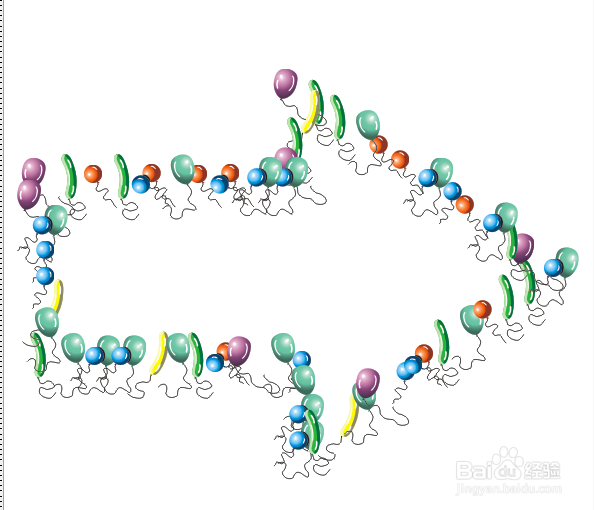如何用cdr画气球箭头
1、首先第一步我们打开cdr软件,在菜单栏中选择 文件→新建,如图所示
2、接下来我们在左边工具栏中找到箭头形状,左键点击一下,如图所示
3、然后我们在上方的属性栏中找到箭头的形状,选择任意箭头,左键点击一下,如图所示
4、接下来我们在任意空白处画下一个箭头,如图所示
5、然后我们在上方找到, 效果--艺术笔,左键点击一下,如图所示
6、接下来在屏幕的右侧会出现一个选项框,找到气球的艺术笔形状,左键点击一下,如图所示
7、最后可以看到,原本由线头组成的箭头已经变成了由气球组成的箭头了,如图所示
声明:本网站引用、摘录或转载内容仅供网站访问者交流或参考,不代表本站立场,如存在版权或非法内容,请联系站长删除,联系邮箱:site.kefu@qq.com。